
Mündəricat:
- Müəllif John Day [email protected].
- Public 2024-01-30 07:48.
- Son dəyişdirildi 2025-01-23 12:56.


MuscleCom, fiziki cəhətdən qüsurlu xəstələr üçün heç vaxt olmadığı kimi ünsiyyət qurmaq üçün yeni bir yenilikçi yol təqdim edir. Bir insanın əzələlərindən EMG dəyərlərini ölçərək, istifadəçi hər gün ünsiyyət qurmasına kömək edəcək bir istifadəçi interfeysini idarə edə bilər. Nisbətən ucuz və dayanıqlı komponentlərdən istifadə edərək, aşağı öyrənmə əyrisi ilə aşağı qiymətli və istifadəsi asan bir məhsul/prototip hazırladıq.
Avadanlıq prototipi, istifadəçilərin əzələlərindən gələn nəbzləri sinxronlaşdıran bir REACT ön tərəfi olan bir NodeJS serveri işləyən, 3D çaplı bir korpusdakı Raspberry Pi 3 Model B -yə əsaslanır.
Bu məhsuldan istifadə edə biləcək insanların nümunəsi ALS xəstələridir. Bir neçə əzələni idarə edə bilən, lakin danışa və ya göstərə bilməyən insanlar. Bu cihaz, xəstəyə daha çox müstəqillik və daha çox əyləncə verən sadə bir interfeysdir.
Diqqət yetirin: Bu məhsul tibbi cihaz DEYİL və bu kimi və ya buna əlavə olaraq istifadə üçün nəzərdə tutulmayıb. Şagirdlər tərəfindən bir sinif layihəsi olaraq hazırlanmışdır.
Addım 1: Tələblər



Avadanlıq Tələbləri
- 1x Raspberry Pi 3B (OpenCircuit)
- 1x 8GB Micro SD Kart + Adapter (OpenCircuit)
- 1x Mikro USB Güc Kabeli + Fiş 5V 2.5A (Amazon)
- 1x RPI3 5 İnç LCD Dokunmatik Ekran (AliExpress)
- 1x UTP kabeli (Amazon)
- 3x Myoware Əzələ Sensorları (Adafruit)
- (9x24 mm biyomedikal sensor yastıqları daxil olmaqla (Sparkfun))
- 1x 12 Bitlik ADC: ADS1015 (Adafruit)
- 3x Jack Plug Erkek (bunun kimi)
- 3x Jack Plug Dişi (bu kimi)
- 4x 1.5m Sensor Kabeli (cüt nüvəli, ekranlı) (AliExpress)
- 1x prototip lövhəsi (AliExpress)
- 4x Rezistor 330 Ohm (AliExpress)
- Bəzi qırmızı, qara və digər rəngli tellər
Yuxarıdakı bağlantılarla təxminən ümumi xərc: ~ 130 dollar
Proqram Tələbləri (Yerli inkişaf)
- NPM (Yüklə)
- NodeJS (Yüklə)
- İplik (Yüklə)
- Git (Yüklə)
- MuscleCom Deposu (Yüklə)
İsteğe bağlı
5V / dəq 2.5A (!) Batareya Paketi (mükəmməl işləyən Nierle kimi)
Diqqət yetirin: Yuxarıda istifadə olunan internet mağazalarından bəziləri Holland dilindədir, lakin İngilis ekvivalentlərini tapmaq çətin olmamalıdır.
Addım 2: Raspberry Pi Quraşdırması


Yükləmə tələbləri
Zəhmət olmasa aşağıdakı maddələri hazırlayarkən yükləyin:
- Masa üstü ilə raspbian
- SD Kart Formatlayıcı
- Etcher
- Pəncərələr: Macun
Micro SD kartın formatlanması
- SD kartı kompüterinizə qoyun. Formatlaşdırmaq istədikdə, yox seçin
- SD Kart Formatterini açın
- Micro SD kartı seçin
- Tez Format seçin
- Format vurun
Raspbian quraşdırın
- Yüklənmiş Raspbian.zip faylını açın.
- Etcher proqramını açın
- Açılmamış Raspbian.img faylını seçin
- Yazmaq üçün Micro SD kartı seçin
- Flash düyməsini basın
- Yanıp sönmə prosesi başa çatdıqdan sonra: Əməliyyat sisteminizdən format istənirsə, yox seçin
- Micro SD kart kökünü açın və qovluğa ssh adlı bir fayl yerləşdirin (uzantısı yoxdur)
Raspberry -yə qoşulun
Moruq aşağıdakı addımlarda istifadə olunan standart giriş məlumatlarına malikdir.
- Ev sahibi: moruq
- İstifadəçi adı: pi
- Şifrə: moruq
- Micro SD kartı kompüterinizdən ayırın və Raspberry Pi -yə qoyun
- Kompüterinizin wifi vasitəsilə internetə qoşulduğundan əmin olun
- UTP kabelini Raspberry -ə, digər ucunu isə PC -yə qoşun
- Micro USB güc adapterini qoşun
Buradan tutorial 2 hissəyə bölünəcək. Biri Windows üçün, biri Mac istifadəçiləri üçün.
Windows
- Çalıştır pəncərəsini açmaq üçün Windows+R klaviatura qısa yollarından istifadə edin
- Daxil edin: ncpa.cpl və şəbəkə adapterləri ilə idarə panelini açmaq üçün OK düyməsini basın
- Wifi adapterinizə riight siçan düyməsini vurun və xüsusiyyətləri seçin
- Paylaşım sekmesine gedin və "Digər şəbəkə istifadəçilərinin bu kompüterin internet bağlantısı ilə əlaqə qurmasına icazə ver" işarəsini qoyun. Qeyd: Əgər bu artıq yoxlanılıbsa, zəhmət olmasa işarəni silin, qeyd edin və yenidən yoxlayın.
- Tamam düyməsini basaraq dəyişiklikləri qeyd edin
- Açıq macun
- Host adına aşağıdakıları yazın (və HOSTNAME adını doğru dəyərlə əvəz edin): HOSTNAME.mshome.net
- Aç düyməsini basın
Makintoş
- Sistem parametrlərini açın
- Paylaşmağa gedin
- Sol sütunda internet paylaşımını seçin (hələ aktiv etməyin)
- Wi-Fi bağlantınızı paylaşın
- Ethernet istifadə edən kompüterlərə
- Sol sütundakı qutuyu yoxlayaraq internet paylaşımını aktiv edin
- Terminalınızı işə salın və yazın (və HOSTNAME adını düzgün dəyərlə əvəz edin):
- ssh [email protected]
Paketləri yeniləyin
Bir şey qurmadan əvvəl, aşağıdakı əmrləri yerinə yetirərək quraşdırılmış paketləri yeniləyin:
sudo apt-get yeniləməsi
sudo apt-get yeniləmə
Git'i qurmaq üçün aşağıdakı əmri istifadə edin:
sudo apt-get install git
Ekran sürücüsünü quraşdırın
Ekran qutudan çıxmazsa. Ekranda addım-addım Başlamaq üçün bu linki yoxlayın.
MuscleCom quraşdırın
Anbarı klonlaşdırın
Bu əmri işlədərək Musclecom'u quraşdırın:
bash /PATH/TO/REPO/scripts/setup.sh
Addım 3: Telləri birləşdirin



Sxemlərə uyğun olaraq telləri bağlayın. Diqqət yetirin ki, bu sxemlərdə 3 sensor var. Bu qurğu ilə maksimum 4 sensora qoşula bilərsiniz, çünki ADC -də yalnız 4 analoq giriş var.
Qalxanların təxminən 2.9V -dan 5.7V -ə qədər ehtiyacı olacaq. Bu dizaynda, 5.0 V -da istifadə edəcəyik, çünki 3.3V -dən çox üstünlüklərə malikdir.
Sensor kabellərini lehimləyərkən, ekranlaşdırmanı torpaq kimi istifadə etdiyinizə əmin olun. Bu siqnal gücünü və daha az səs -küy təmin edir.
Pi -ni gücləndirmək üçün mikro USB fişindən istifadə etmirsinizsə (etdiyimiz kimi), ucları Pi -nin mikro USB fişinin altındakı kontaktlara lehimlədiyinizə əmin olun. Bu şəkildə hələ də təhlükəsizlik və düzgün işləməsi üçün lazım olan bütün sxemlərdən istifadə edir.
Diqqət yetirin: Şematik olaraq, sensorlar əsl sensorlar deyil, çünki Fritzing faylları hələ Github -da deyildi.
Addım 4: 3D çap




Bu prototip üçün hazırlanmış bütün korpular STL formatında mövcuddur və Ultimaker 2+ və Ultimaker 2Go -da yüksək detallarda çap edilmişdir.
4 STL faylı var:
- Əsas hal
- Əsas korpus qapağı
- Sensor qutusu
- Sensor korpus qapağı
Addım 5: İstifadə qaydası





Diqqət yetirin: Bu məhsul üçün istifadəçi təlimatı Hollandiya dilində yazılmışdır, çünki bu layihə üçün uğursuz bir tələb idi. Gələcəkdə ingilis dilinə tərcümə ediləcək.
Tövsiyə:
Smartfon İdarə Edilən Sonsuz Saat: 5 Adım (Şəkillərlə birlikdə)

Smartfon İdarə Edilən Sonsuz Saat: Təlimat verilənlərində Infinity Mirrors və Infinity Clock layihələrinin çoxunu gördüm, buna görə də özüm etmək qərarına gəldim. Ola bilsin ki, digərlərindən çox da fərqlənməsin … amma mən özüm etdim, belədir! Hələ bilmirsinizsə: Sonsuzluq nədir
Səs İdarə Edilən Kilid Sistemi: 7 Adım (Şəkillərlə birlikdə)

Səs İdarə Edilən Kilitləmə Sistemi: Səs İdarə Edilən Kilitləmə Sistemi, bluetooth -dan Arduino ilə Android telefonunuz arasında ünsiyyət üçün vasitəçi olaraq istifadə edilən avtomatik bir kilid sistemidir. Səslə idarə olunan kilid sistemi, təyin etdiyiniz şifrəni dediyiniz zaman açılır (
Səs İdarə Edilən RGB Led: 5 Adım (Şəkillərlə birlikdə)

Səsli Nəzarətli RGB Led: Salam Guys1Bu gün sizə bir arduino/Ebot8 istifadə edərək idarə olunan səslə idarə olunan bir RGB qurmağın yollarını göstərəcəyəm. Buna görə heç bir səbəb olmadan addım 1 -ə keçin və onu qurmaqda uğurlar
Smartfonla İdarə Edilən Robot Necə Hazırlanır: 3 Adım (Şəkillərlə birlikdə)

Smartfonla Nəzarətli Robot Necə Hazırlanır: Heç robotunuzu kabelsiz və ya smartfon istifadə edərək idarə etməyi düşünürsünüzmü? Bu yazıda sizə addım -addım prosedur verəcəyəm. Sadə bir robot hazırladım ki, onu ağıllı telefonla idarə etmək olar, ancaq pul qoya bilərsiniz
Alexa İdarə Edilən Servo: 9 Adım (Şəkillərlə birlikdə)
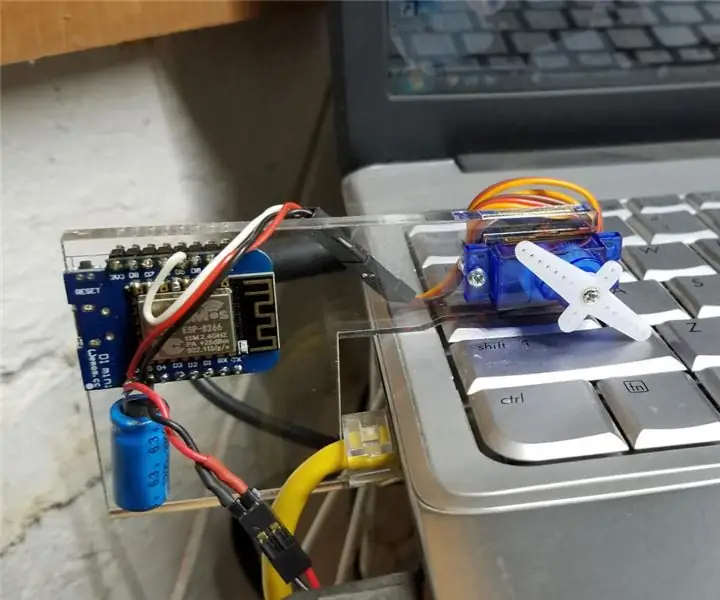
Alexa Nəzarətli Servo: Giriş Ofisimdəki bir rəfdə evimin xaricində olan bir neçə kameranı izləyən bir dizüstü kompüterim var. Mənə çatdırılma və ziyarətçilər barədə xəbərdarlıq edirlər. Şəkillərini görmək üçün veb brauzerdən istifadə edə bilsəm də, sadəcə
